WPS表格下拉列表怎样多选
1、我们启动WPS表格;并新建一个空白工作薄。在SHEET1工作表中任意的A1:A9中分别输入年份,比如,从2010年到2018年。
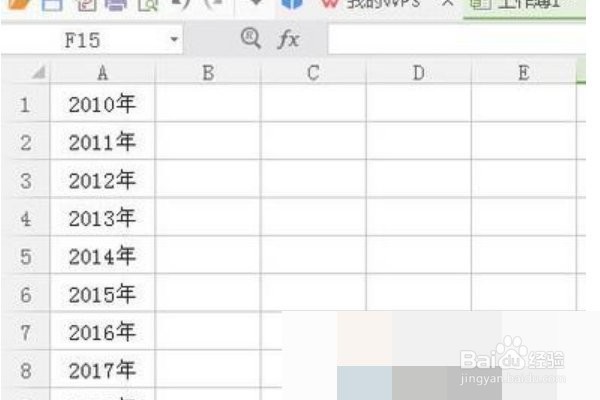
2、再点开SHEET2工作表,在这工作表中制作表格;输入数据。

3、再选中B2:B9;再点击菜单栏中的数据选项卡,从中再点:有效性。

4、在弹出的操作框中,在允许这里选择:序列

5、在来源这里输入SHEET1的A1:A9;再确定。

6、这时,设置完毕;鼠标点击SHEET2的B2单元格,即时,在此单元格右侧弹出下拉菜单按钮。

7、即时弹出一列年份选项,我们从中选择自己想要的年份。

8、B3:B9单元格亦是如此操作,从下拉菜单中选择合适的年份。

声明:本网站引用、摘录或转载内容仅供网站访问者交流或参考,不代表本站立场,如存在版权或非法内容,请联系站长删除,联系邮箱:site.kefu@qq.com。
阅读量:83
阅读量:23
阅读量:180
阅读量:92
阅读量:121